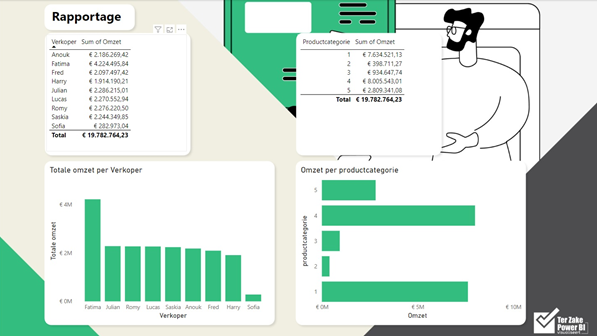Strakke visuals en een slimme DAX in Power BI
In deze editie laten we zien hoe je visuals in Power BI snel naar je hand zet: kies tussen percentages of totalen, geef je Funnel visual een eigen kleurenschema en schakel data, category en conversion rate labels aan of uit voor maximale duidelijkheid. Twijfel je tussen zelf bouwen of een dashboard op maat laten maken? We leggen de mogelijkheden uit. Tot slot duiken we in AVERAGEX om de gemiddelde doorlooptijd te berekenen, een praktische DAX-formule die je direct kunt toepassen.
Format your visuals
In Power BI kun je vrij eenvoudig al je visual opmaken zoals je wilt. Zodra je de visual gemaakt hebt heb je de mogelijkheid om de waarden weer te geven als percentage van het totaal of gewoon de totale bedragen. We zijn in onderstaand voorbeeld uitgegaan van een Funnel visual.
Daarna kun je naar de optie Format you visuals en heb je de mogelijk om de visual van kleuren te voorzien, maar ook kun je er voor kiezen om de data labels, category labels en de conversion rate label aan of uit te zetten.
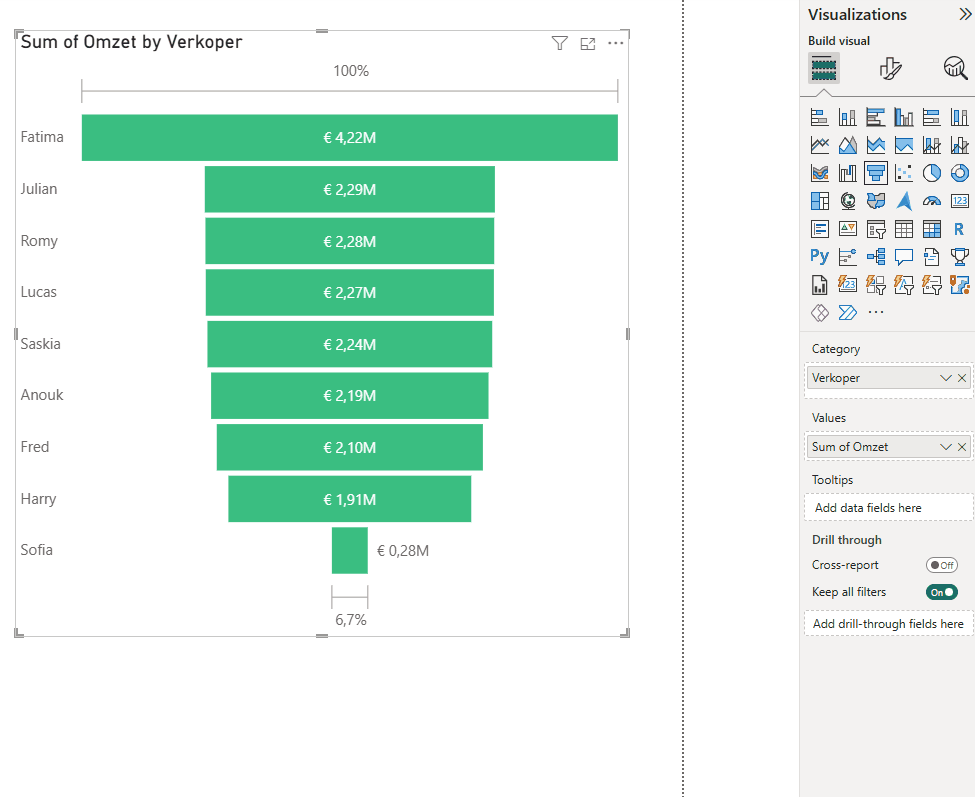
Een dashboard op maat laten maken of zelf leren?
Als je een professioneel en betrouwbaar dashboard wilt, kies dan voor een op maat gemaakt Power BI-dashboard. Heb je tijd om te leren, ben je bereid te oefenen en wil je dashboards later zelf kunnen aanpassen en uitbreiden, dan is zelf leren de beste investering. Neem contact op voor meer informatie.
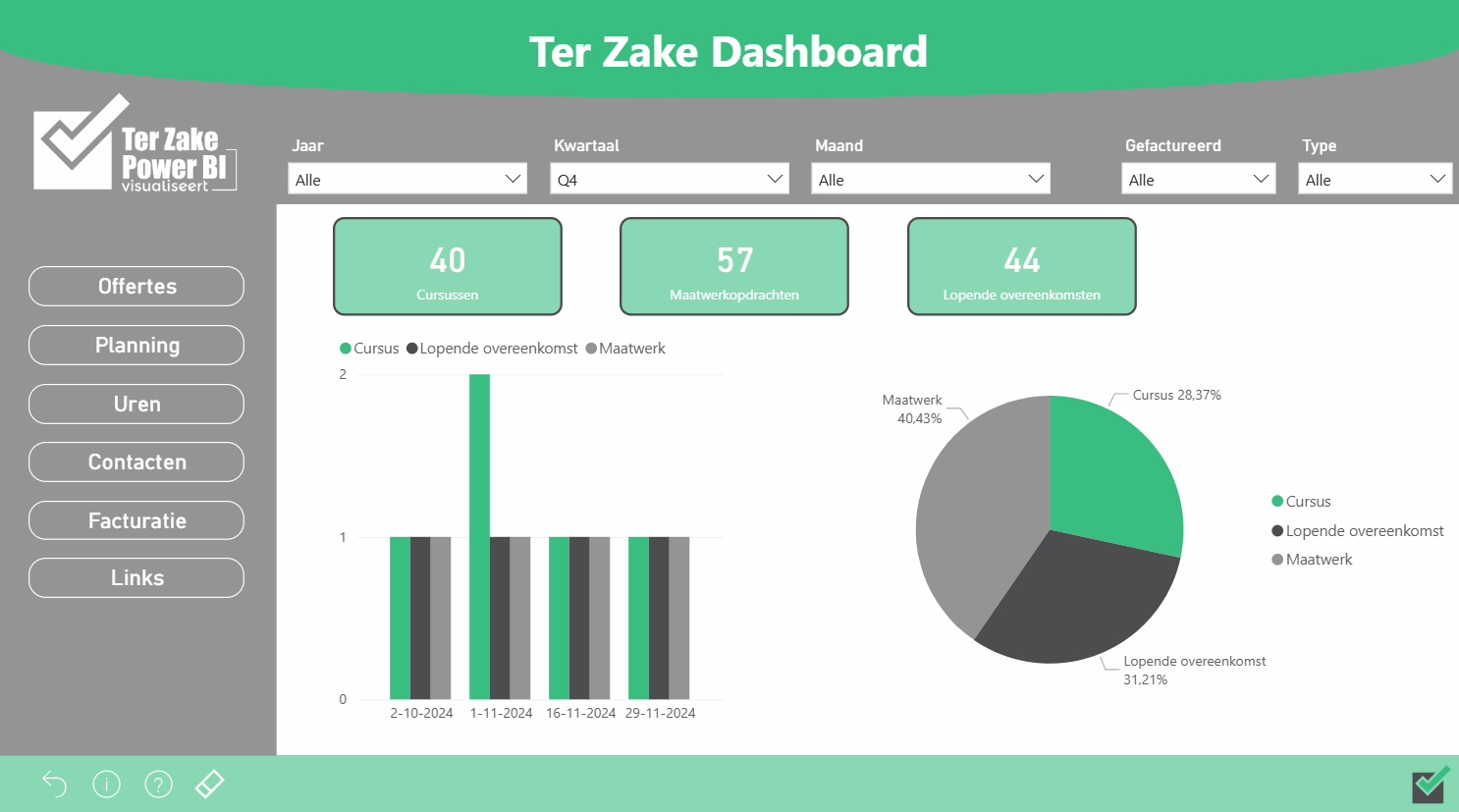
AVERAGEX
Gebruik AVERAGEX(, ) wanneer je het gemiddelde (rekenkundig gemiddelde) van een set expressies wil berekenen in een tabel.
Stel dat je de gemiddelde doorlooptijd wilt berekenen van alle regels en je hebt op elke regel een startdatum en een einddatum in de tabel abonnement dan kun je de dax formule AVERAGEX gebruiken. De formule wordt dan:
= AVERAGEX(abonnement, abonnement[einddatum]-abonnement[startdatum])
Nu krijg je de gemiddelde doorlooptijd van de abonnementen.